hadoop 安装hive
只需要启动master节点就行
一.安装MySQL
1.卸载centos自带的mariadb
rpm -qa|grep mariadbrpm -e mariadb-libs-5.5.68-1.el7.x86_64 --nodeps2.通过远程软件上传mysql的安装包到/opt/software中
 里面包含mysql的安装包
里面包含mysql的安装包
3.进入software,解压mysql安装压缩文件
tar xvf mysql-5.7.29-1.el7.x86_64.rpmmysql-community-embedded-devel-5.7.29-1.el7.x86_64.rpm
mysql-community-test-5.7.29-1.el7.x86_64.rpm
mysql-community-embedded-5.7.29-1.el7.x86_64.rpm
mysql-community-embedded-compat-5.7.29-1.el7.x86_64.rpm
mysql-community-libs-5.7.29-1.el7.x86_64.rpm
mysql-community-client-5.7.29-1.el7.x86_64.rpm
mysql-community-server-5.7.29-1.el7.x86_64.rpm
mysql-community-devel-5.7.29-1.el7.x86_64.rpm
mysql-community-libs-compat-5.7.29-1.el7.x86_64.rpm
mysql-community-common-5.7.29-1.el7.x86_64.rpm4.执行安装
yum -y install libaio
然后执行安装
rpm -ivh mysql-community-common-5.7.29-1.el7.x86_64.rpm
mysql-community-libs-5.7.29-1.el7.x86_64.rpm mysql-community-client-5.7.29-
1.el7.x86_64.rpm mysql-community-server-5.7.29-1.el7.x86_64.rpm如果安装不上就一个一个装·z
部分依赖缺少问题
安装 Perl 及所需的 Perl 模块:
yum install perl
yum install perl-Getopt-Long安装 net-tools:
yum install net-tools为了自动处理依赖项,可以使用 yum localinstall 命令:
yum localinstall mysql-community-server-5.7.29-1.el7.x86_64.rpm初始化mysql
mysqld --initialize更改所属组
[root@master software]# chown mysql:mysql /var/lib/mysql -R启动mysql
[root@master software]# systemctl start mysqld.service查看临时mysql root密码
[root@master software]# cat /var/log/mysqld.log复制临时密码
每个人临时密码不一致
 修改mysqlroot密码,授予远程访问
修改mysqlroot密码,授予远程访问
[root@master software]# mysql -u root -p
Enter password: #这里粘贴复制的临时密码
Welcome to the MySQL monitor. Commands end with ; or \g.
Your MySQL connection id is 2 Server version: 5.7.29
Copyright (c) 2000, 2020, Oracle and/or its affiliates. All rights reserved.
Oracle is a registered trademark of Oracle Corporation and/or its affiliates. Other names may be trademarks of their respective owners.
Type 'help;' or '\h' for help. Type '\c' to clear the current input statement. mysql>更新root密码 设置为hadoop
mysql> alter user user() identified by "hadoop";授权
mysql> use mysql;
mysql> GRANT ALL PRIVILEGES ON *.* TO 'root'@'%' IDENTIFIED BY 'hadoop' WITH GRANT OPTION;
mysql> FLUSH PRIVILEGES;创建hive数据库
create databases;hive的安装
上传apache hive的安装包到/opt/software中
进入上传的目录
cd /opt/software解压hive安装包
[root@master software]# tar zxvf apache-hive-3.1.2-bin.tar.gz重命名hive
[root@master software]# mv apache-hive-3.1.2-bin hive解决Hadoop、hive的guava差异
[root@master software]cd /opt/software/hive
[root@master hive]# rm -rf lib/guava-19.0.jar
[root@master hive]# cp /opt/software/hadoop-3.1.4/share/hadoop/common/lib/guava27.0-jre.jar ./lib/添加mysql jdbc驱动到hive的安装包lib文件下
上传mysgl-connector-java-5.1.32.jar到/opt/software/hive/lib目录下
修改hive环境变量,添加Hadoop_HOME
#进入到hive目录的conf目录下
[root@master hive]# cd conf/
#重命名文件
[root@master conf]# mv hive-env.sh.template hive-env.sh
#编辑文件
[root@master conf]# vi hive-env.sh
#Go跳转到文件末尾
#文件末尾追加以下三行
export HADOOP_HOME=/opt/software/hadoop-3.1.4
export HIVE_CONF_DIR=/opt/software/hive/conf
export HIVE_AUX_JARS_PATH=/opt/software/hive/lib
#保存退出,刷新权限
source /etc/profile创建hive-site.xml文件
<configuration>
<!-- 存储元数据mysql相关配置 -->
<property>
<name>javax.jdo.option.ConnectionURL</name>
<value>jdbc:mysql://master:3306/hive?createDatabaseIfNotExist=true&useSSL=false&useUnicode=true&characterEncoding=UTF-8</value>
</property>
<property>
<name>javax.jdo.option.ConnectionDriverName</name>
<value>com.mysql.jdbc.Driver</value>
</property>
<property>
<name>javax.jdo.option.ConnectionUserName</name>
<value>root</value>
</property>
<property>
<name>javax.jdo.option.ConnectionPassword</name>
<value>hadoop</value>
</property>
<!-- H2S运行绑定host -->
<property>
<name>hive.server2.thrift.bind.host</name>
<value>master</value>
</property>
<!-- 远程模式部署metastore 服务地址 -->
<property>
<name>hive.metastore.uris</name>
<value>thrift://master:9083</value>
</property>
<!-- 关闭元数据存储授权 -->
<property>
<name>hive.metastore.event.db.notification.api.auth</name>
<value>false</value>
</property>
<!-- 关闭元数据存储版本的验证 -->
<property>
<name>hive.metastore.schema.verification</name>
<value>false</value>
</property>
</configuration>
初始化metadata,到安装的hive目录下
cd /opt/software/hive
bin/schematool -initSchema -dbType mysql -verbos
#初始化成功会在mysql中创建74张表 启动matestore
启动matestore
#前台启动:
/opt/software/hive/bin/hive --service metastore
#后台启动:
nohup /opt/software/hive/bin/hive --service metastore &
#按下回车键进程挂起后台启动hive
[root@master hive]# bin/hive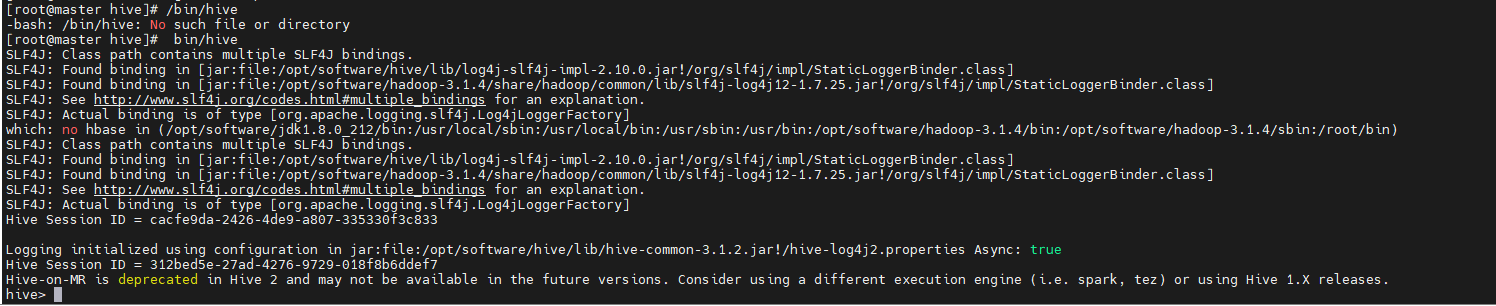

.png)

评论区